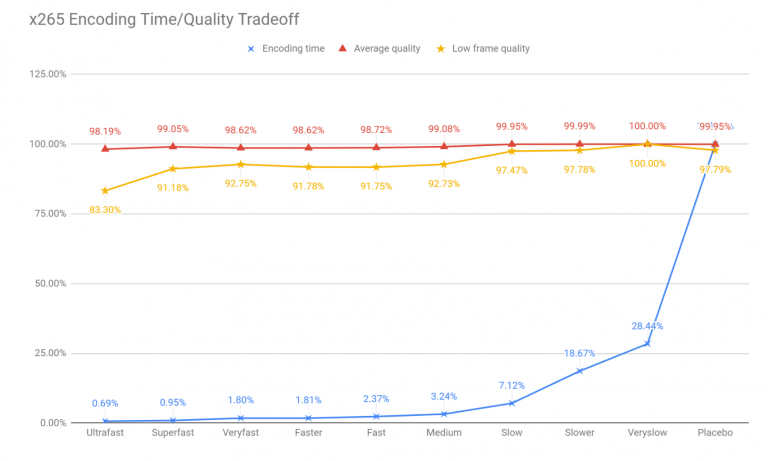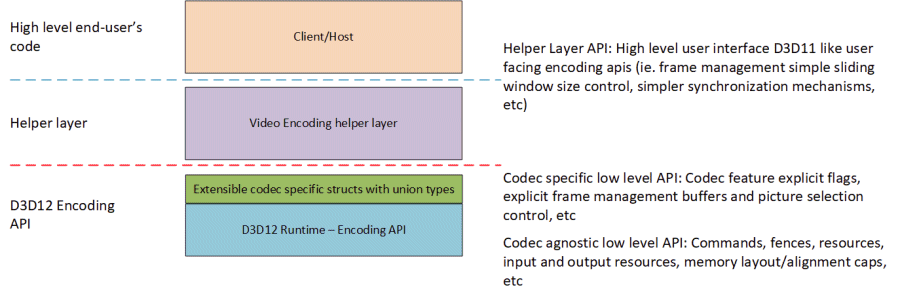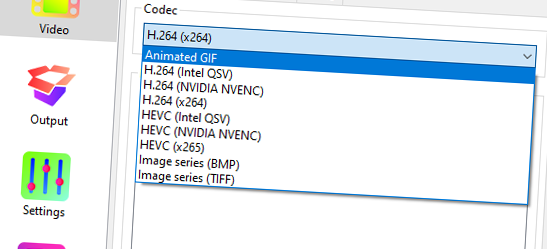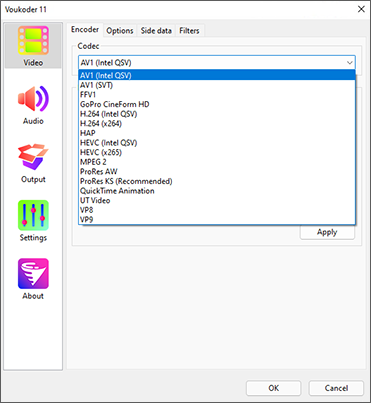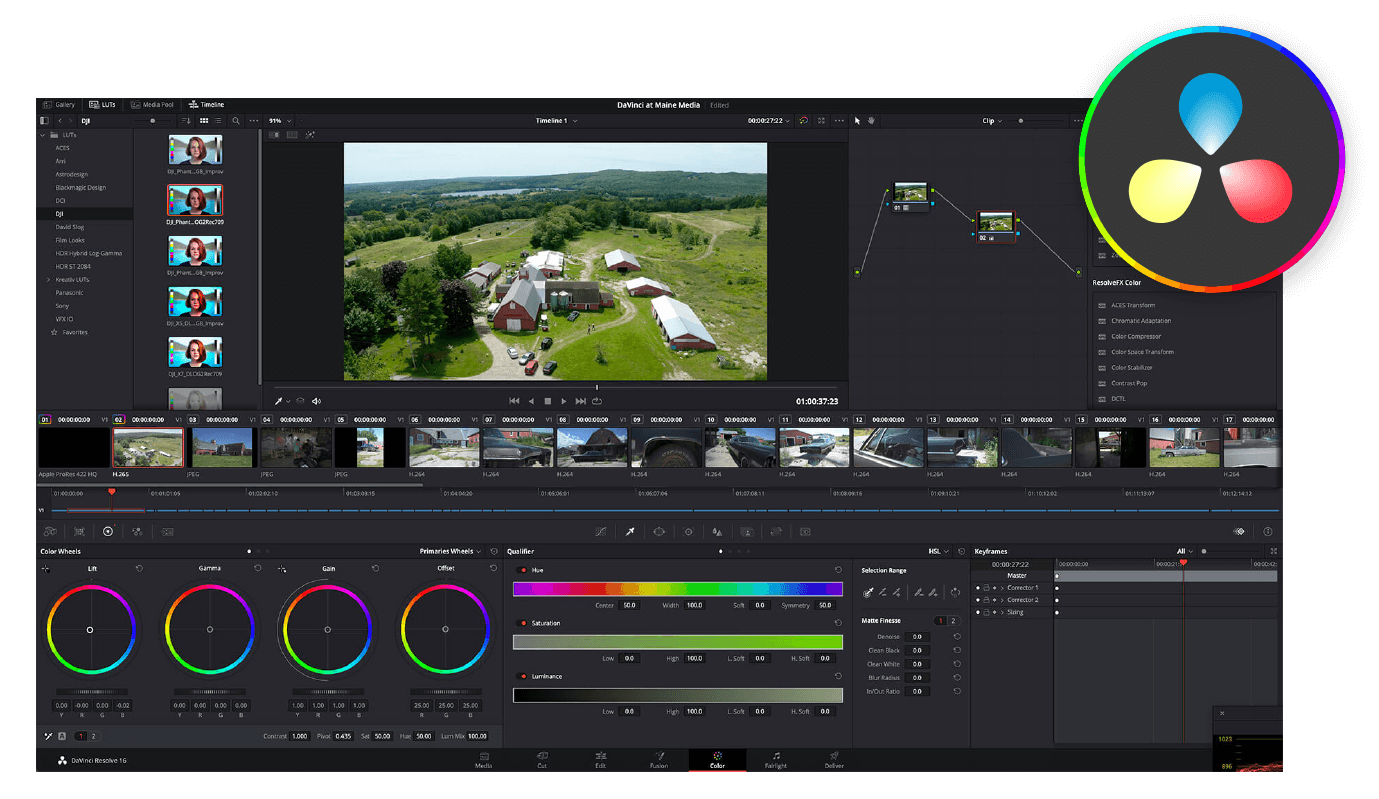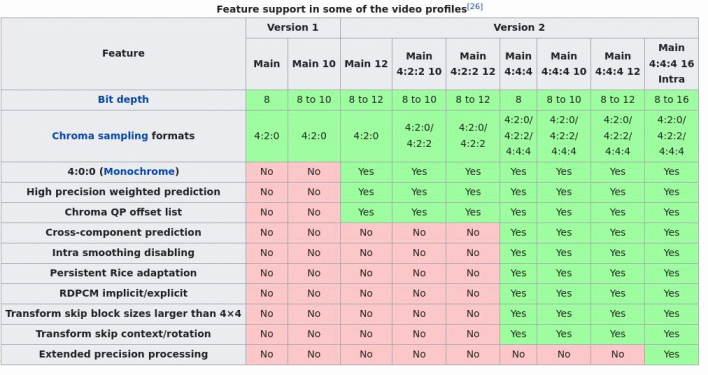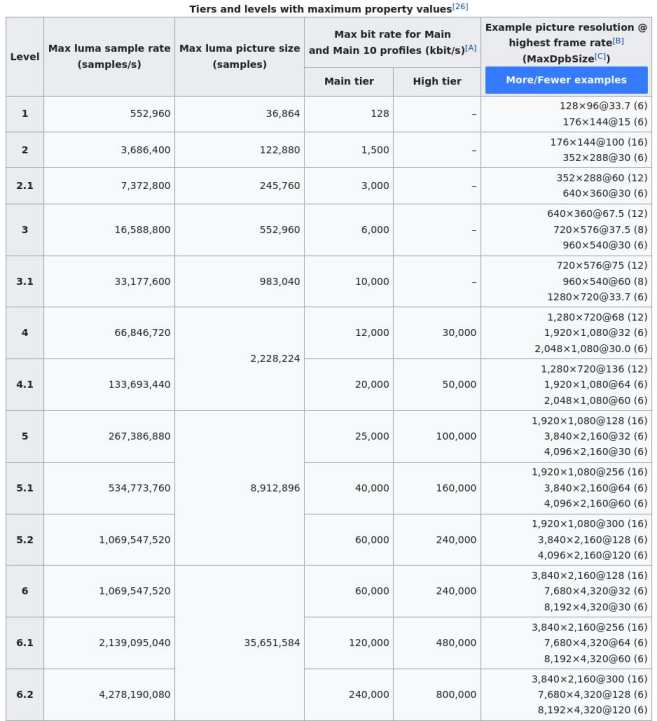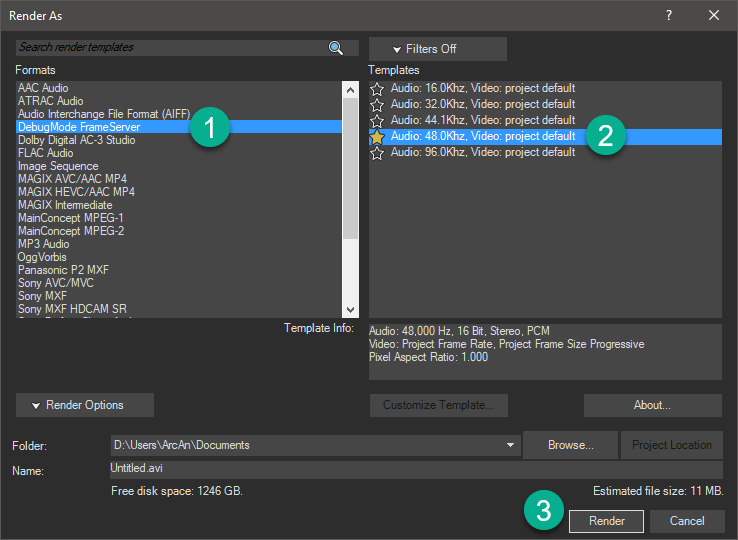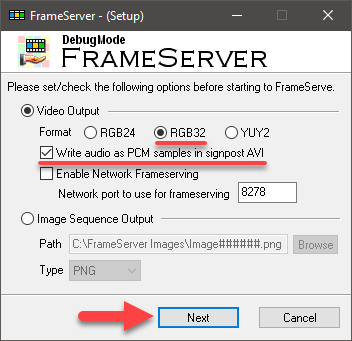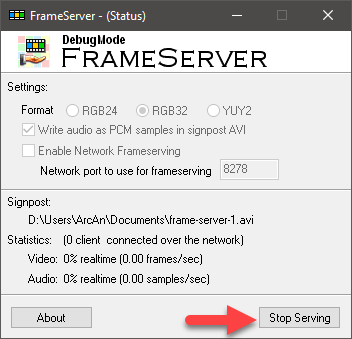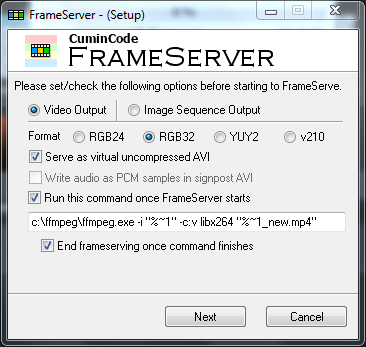Si tu prioridad es mantener la mayor cantidad de detalles de la imagen comprimida, antes que bitrates, perfiles y niveles debes configurar primero el PRESET porque es el parametro que define el tiempo dedicado al analisis de la imagen. Esto es valido para el encoder por software [x265 por ejemplo] o por GPU [envenc por ejemplo].
Por mucho bitrate alto, resolucion grande y niveles y perfiles altos si usas un preset FAST tendras un archivo de mucho-mucho peso pero con una nitidez de imagen baja, en este escenario tendras una codificacion rapida pero de mediana calidad de imagen final. Al contrario, si usas un PRESET SLOWER tendras un tiempo de codificacion muy largo pero una imagen de mayor calidad. Y en esta parte tambien hay que considerar la calidad de la imagen del original, porque si es de una calidad media por mucho tiempo que se le dedique al analisis la imagen no sera mejor que el original, asi que hay que tener en mente esta idea.
Precisamente la codificacion por hardware de video [uso del GPU] esta pensada para codificaciones rapidas manteniendo una calidad adecuada de imagen, la cuestion sobre que tan ''adecuada'' es esa calidad obtenida es el tema de debate en los foros y centros de investigacion y enseñanza que tratan sobre imagenologia, se debate hasta donde es realmente bueno ese equilibrio de tiempo de codificacion y cantidad de detalles que se conservan, si vale la pena para todos los casos [como para BRD FHD y UHD] o solo para el video convencional que tenemos en servicios streaming [por la recodificacion] como netflix, apple+, etc. Lo que sino se discute es que la codificacion por software te permite mas control sobre el proceso y obtiene mejores resultados aunque tarde algo mas.
Como sea...
La codificacion por GPU [envenc por ejemplo] sera por lo general mas rapida usando el mismo preset que en su contra parte por software [x265 por ejemplo], ya lo que es debatible y de analisis es la calidad de imagen obtenida
[..] pero sigo sin saber qué perfil y nivel es el adecuado por mucho cuadro con características que vea,
Sino sabes que necesitas aunque tengas las respuestas frente a ti, ni te daras cuenta que ahi las tienes por mas que busques.
¿A que resolucion?, ¿a que velocidad de cuadro?, ¿a que tipo de hardware estara destinado el video?, porque si es para que sea mas reproducible en un reproductor bluray UHD seria mejor usar los valores estandar para television, como el color limitado, velocidad de cuadro desde los 24000/1001 hasta los 60fps, resoluciones a HD [720p] o FHD [1080p] o UHD [2160p]. Si es para el hardware en una PC, entonces puede hacerse el video algo mas relajado [color de 256 niveles] pero de igual manera no alejarse demasiado de los estandares.
Con la tabla del nivel veras la resolucioon y velocidad de cuadro maximo que admite el formato hevc, con el tier main y high veras los bitrates maximo que puede usar en cada nivel. Con la tabla del perfil veremos la cantidad de colores por canal de color [8bit, 10bit, 12-14bit] y su distribucion.
Por ejemplo, yo le doy prioridad a video reproducible en hardware que hay en los aparatos reproductores multimedia [aparatos de bluray o TVBox, chromecast, etc.] Asi que el perfil MAIN sera suficiente para muchos de ellos, aunque si quiero tener la maxima compresion que da el formato hevc conservando la calidad lo mejor es comprimir a 10bit de color con lo que el perfil MAIN_10 esta mas que bien aunque deber usar solo aparatos con hardware que maneje los 10bit.
En perfiles, si me centro en video hasta FHD con relacion 16:9 y con la velcidad estandar de hasta 60fps pues el perfil 4.0 ya es suficiente, si por el contrario lo quiero FHD pero en relacion 21:9 sin usar codificacion anamorfica [forma de pixel 1 a 1] igual hasta 60fps pues puedo ya irme al perfil 4.1. Ya el TIER pues dependera del bitrate que necesite usar, si el video es 16:9 [estare usando nivel 4] y requiero un bitrate menor a 12Mbps [12000Kbps] pues ya el TIER MAIN me va, pero si requiero mas pues usare el TIER HIGH que me permite hasta 30Mbps [lo usual para un disco BRD de doble capa]. Ahora bien, en el escenario anterior con el nivel 4 y video FHD 16:9, si es que requiero de usar un bitrate mayor a esos 30Mbps pues tendre que subir al siguiente nivel [nivel 4.1] y ver cual TIER me va para el bitrate que pretendo emplear en la codificacion.
Y desde luego todo eso despues de haber configurado primero el PRESET que considere me dara la mejor relacion calidad/tiempo_de_codificacion en el procesador [o GPU] que este empleando para este trabajo de codificacion. En esta parte para tomar la desicion tambien tomo en cuenta la calidad del video original, porque si es regular pues me ceñire a presets MEDIUM o FAST, si la calidad es alta pues ya podre considerar si vale la pena irme a un PRESET SLOW
Si en tu caso, por decir algo fueras a codificar a mas de esos 60fps, por ejemplo a 120fps a una resolucion de FHD pues usas el nivel 5.0. O digamos, vas a codificar a UHD a esos mismos 120fps ya tendras que empezar desde el nivel 5.2. El TIER que se use en ambos casos ya dependera del bitrate que requieras emplear, y si requieres mas pues tendras que sibirte al siguiente nivel, por ejemplo en el FHD@120fps usamos el 5.0 que admite en tier high hasta 100Mbps, pero si requieres 115Mbps tendras que irte al nivel 5.1 para poder usar el tier high que admite hasta 120Mbps
Aunque la verdad, ya elegir el perfil y nivel [y el tier] se lo dejaria mas al encoder para que este decida cual es el mas adecuado segun las configuraciones que tenga del video de salida [espacio de color, resolucion, velocidad de cuadro y bitrate]
Por cierto, 16 fotogramas de referencia para un video FHD es alto, cuanto mas si es una resolucion mayor, de ahi que no te permita usar ese valor
SVT o Scalable Video Technology es una tecnologia de Intel de uso libre para los procesadores x86-64 que usamos en la PC [de amd o via o de intel], vamos simplemente es un nombre que usa intel cuando crea un encoder de video y que lo publica en github y otros repositorios de software de uso libre.
AV1 SVT es el encoder de video para AV1 desarrollado por Intel aunque el codigo lo puede usar cualquiera; por ejemplo, FFPMEG puede usar el codigo oficial de AOM [los que crearon el formato AV1] y tambien puede usar el codigo de intel, ambos siguen muy bien las definiciones que creo AOM para el formato AV1.
¿Problema con AV1?, que en móviles como el mío, el Galaxy Note 9 lo reproduce a tirones o ni lo reproduce, y en televisores actuales ya no digamos, ni lo abre, por eso sigo tirando de HEVC
hilo_av1-el-formato-de-video-que-compite-contra-hevc_2272377Desde hace dos años qualcomm, mediatek y otros fabricantes de procesadores ARM y sus GPUs integrados del SoC cuentan con modelos que admiten la decodificacion de video AV1 desde el GPU. Desde el año pasado ya hay televisores, TVBoxs, tablets y algunos smartphone que cuentan con estos GPUs. Vulkan tambien desde hace tiempo soporta la decodificacion de AV1 [junto con HEVC y AVC] por lo que el software que use la API grafica Vulkan debe poder ordenar a los GPUs de esos SoCs procesar los datos de AV1, aunque todo se define por los controladores de dispositivo que use el fabricante del smartphone, tablet, etc., si estan compilados o no para usar las versiones de la API Vulkan que soporta AV1/HEVC/AVC, pero vamos, en le mercado ya hay productos que su hardware soporta la reproduccion directa y nativa del GPU para AV1.
Por cierto, la ultima version del modulo CONNECTOR Voukoder esta usando un x265 compilado para procesadores que usen instrucciones AVX2, si tu procesador no tiene este juego de instrucciones sera mejor que uses una version anterior de VOUKODER y sus CONNECTORs, almenos mientras el creacdor de voukoder recompila el encoder x265 para qu use AVX2, AVX y las demas instrucciones que soportan los procesadores x86-64. AVX2 permite uan codificacion mas rapida y eficiente, pero solo se admite en los ultimos procesadores de intel y de amd.
Ahora bien, VOUKODER es un tipo de FrameServer cerrado, es decir, un software que permite usar software encoder externo al editor de video pero compilado para ese frameserver en particular, pero hay mas frameservers.
DEBUGMODE FrameServer [ahora llamado CUMINCODE FRAMESERVER] es un frameserver abierto, es decir permite usar cualquier software de codificacion que quieras. Para esto instalas el FrameServer, y despues de instalado igualmente aparecera como una opcion de EXPORTAR del editor de video. Cuando elijas el frameserver desde exportar se creara un archivo de video AVI de 0Bytes, este es un archivo de VIDEO DUMMY el cual sirve de puente entre el HOST [el editor de video como seria el pedorrin premiere] y el CLIENTE [el software de codificacion, por ejemplo mediacoder o handbrake o elq ue gustes], abres el archivo de video dummy [el archivo AVI] en el cliente, configuras todo lo que necesites hacer y cuando le des el boton de iniciar la codificacion en ese software de codificacion externo, cumincode frameserver comenzara a pedirle al HOST que le envie los datos de audio/video, los metera en el AVI y asi iran llegando al software cliente. Ojo el archivo AVI no crece de tamaño porque no esta almacenando los datos, los esta enviando al software de codificacion segun se los entrega el editor de video.
CUMINCODE FRAMESERVER incluso puede enviar los datos por red, asi en una PC tienes el editor de video y en otra PC tienes el software de codificacion que vas a usar [asi ya no saturas el procesador de la PC con el editor de video donde quiza has aplicado filtros, efectos especiales y mas cosas].
Actual version FRAMESERVER
cumincode.com/frameserver
Versiones anteriores FRAMESERVER
debugmode.com/frameserver
Mas sobre un frameserver
hilo_cortar-mkv-con-subtitulos-en-adobe-premiere_2295100hilo_como-editar-codec-x264-con-sonyvegas-pro-11_1957157hilo_problema-con-sony-vegas-y-texto-incrustado_1780825Agrego unas imagenes de Frameserver.
La version DEBUGMODE desde VEGAS
Exportar
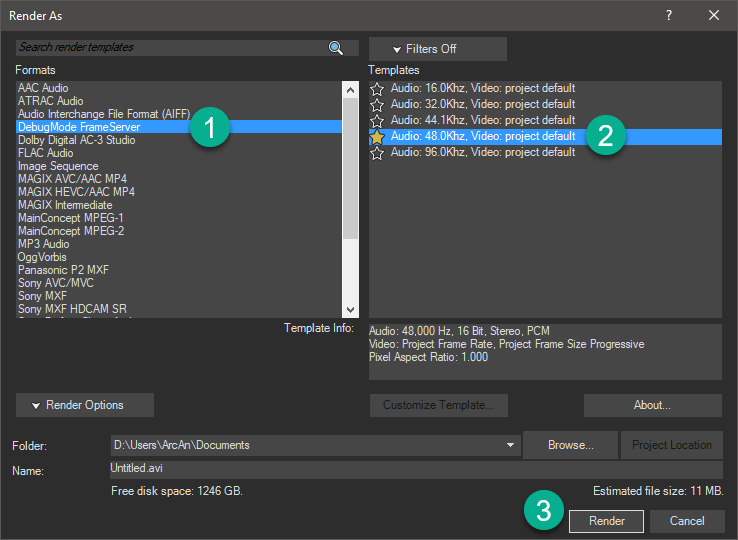
En la ventana configuras como exportara el video FRAMESERVER, si quieres habilitar la conexion de red y el poder enviar como una secuencia de imagenes el video.
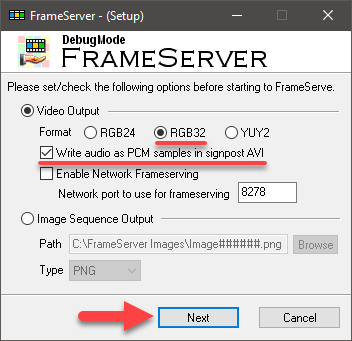
Ya haciendo el frameserving del video hacia el DUMMY VIDEO [archivo AVI vacio]
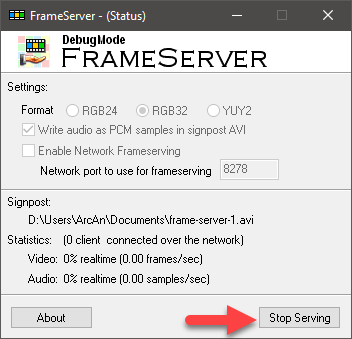
El nuevo Frameserver.
Se ha agregadouna nueva opcion de envio de audio video, se ha dividido en pestañas la parte de video y la parte de secuencia de imagenes.
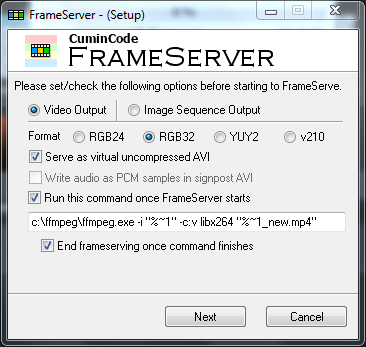
Algo interesante en la nueva vserion es que se puede usar directamente el multicodec FFMPEG, usando la opcion de RUN THIS COMMAND ONCE FRAMESERVER START. En la imagen anterior estan codificando con FFMPEG a h264 usando la biblioteca dinamica Libx264.dll a un archivo MP4.
.
.